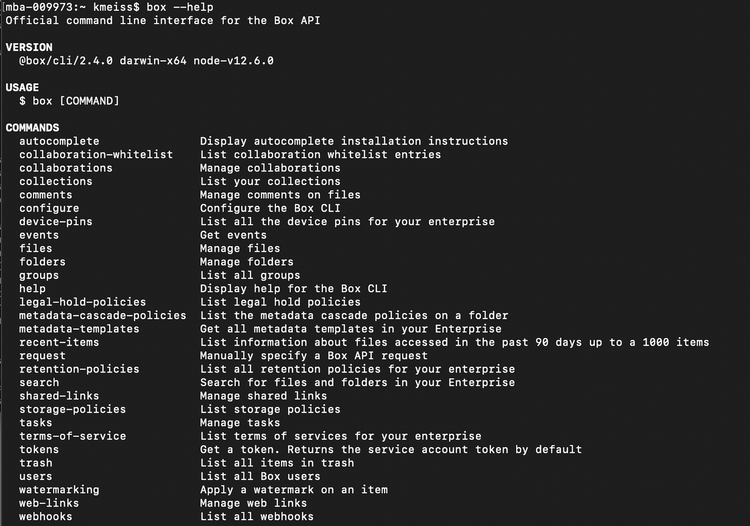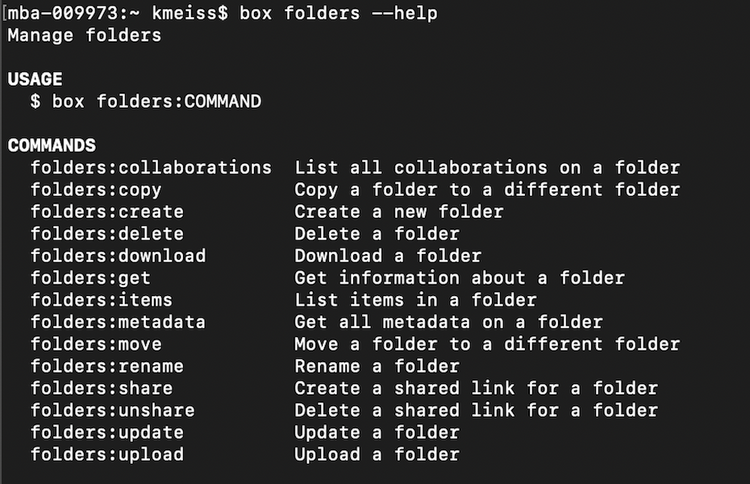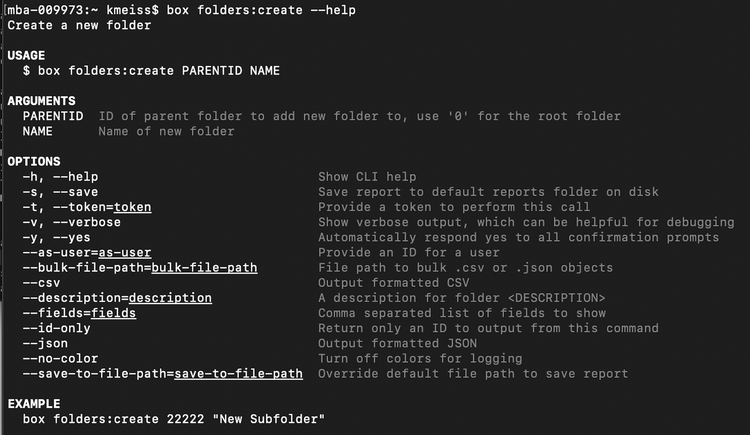コマンドの作成とヘルプ機能
コマンドの作成とヘルプ機能
CLIコマンドの全一覧と使用方法に関する情報については、GitHubリポジトリを参照してください。
必要なエンドポイント用のコマンドが表示されない場合は、カスタムリクエストを作成できます。
はじめに: ブラウザのストレージをリセットする
Box API資格情報をCLIにインポートしたので、これらの資格情報をブラウザのストレージから削除することをお勧めします。
helpを使用したフォルダの作成
どのCLIコマンドもboxで始まります。任意のコマンドにオプション--helpを追加すると、そのコマンドを作成するためのヘルプが表示されます。たとえば、box --helpを実行すると、使用可能なすべてのオブジェクトコマンドのリストが表示されます。オプションの詳細については、手順4で説明します。
次に、例として、フォルダオブジェクトを使用してコマンドbox folders --helpを実行します。その結果、このオブジェクトに実行できるすべての操作のリストが表示されます。
フォルダの作成に必要な引数を調べるためのコマンド: box folders:create --help
コマンドbox folders:create 0 "My CLI Folder"を実行し、レスポンスで返されたフォルダIDを書き留めておきます。
自分のBoxアカウントにログインします。このフォルダが自分のフォルダツリーに表示されているでしょうか?
まとめ
- ヘルプ機能を使用してフォルダを作成しました